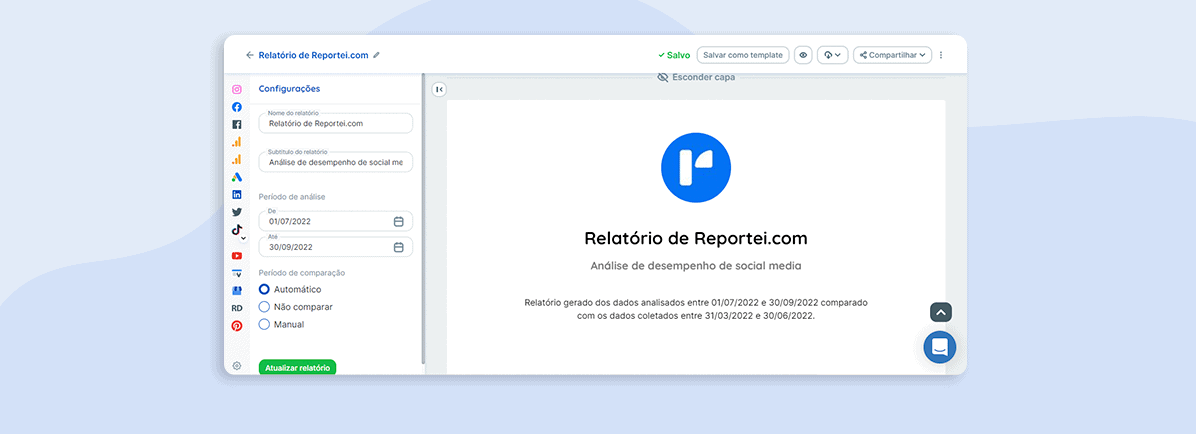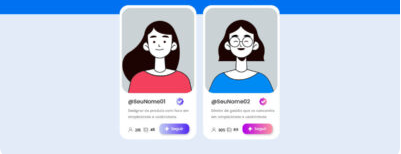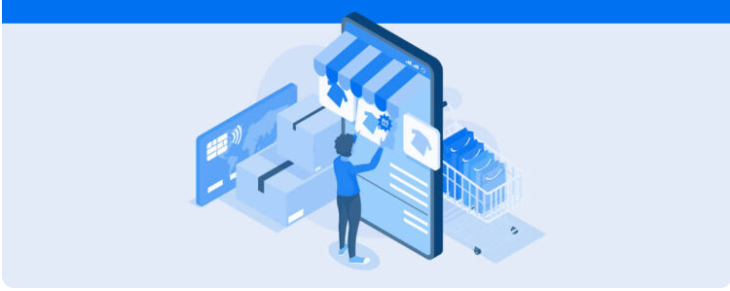Désormais, vous pouvez ajouter une couverture sur vos rapports personnalisés Reportei, sur laquelle le client trouvera les informations et les thèmes centraux
Une nouveauté est encore arrivée sur Reportei, et elle va vous aider à créer votre rapport personnalisé : désormais, il est possible d’ajouter et de personnaliser une couverture en adéquation avec les besoins de votre client.
En quelques minutes, vous pourrez aligner l’identité de votre rapport à celui de l’entreprise, et sauvegarder ce template pour pouvoir le réutiliser quand vous le souhaitez. Nous vous présentons ci-dessous les étapes à suivre pour utiliser cette fonctionnalité. C’est parti !
Comment ajouter une couverture sur les rapports de Reportei ?
Comme vous le savez déjà, notre outil propose de nombreuses ressources pour créer le rapport idéal pour chaque client et pouvoir ordonner et ajouter des indicateurs, organiser les canaux en fonction de l’entonnoir, et ajouter des analyses avec vos interprétations des données.
Désormais, vous pouvez également personnaliser la couverture du rapport, et les étapes à suivre pour le faire sont très simples. Il suffit de cliquer, dans le champ en haut à droite du document, sur le bouton « Paramètres de l’en-tête ».
Ensuite, une colonne avec les options va apparaître sur le côté gauche : vous pourrez modifier les modèles, les textes, le logo et le thème.
Modèle et textes
Les premiers éléments que vous pouvez personnaliser sur la couverture de votre rapport Reportei est le modèle et les textes qui composent votre en-tête. Ainsi, vous pouvez :
- Faire en sorte que l’en-tête devienne une couverture, c’est-à-dire qu’elle se transforme en une version A4 prête pour impression, si votre rapport est présenté sous cette forme au client ;
- Désassocier le titre et le sous-titre de la couverture au nom du rapport, pour que vous puissiez personnaliser ces deux textes en vous appuyant sur les informations les plus importantes ;
Montrer la période d’analyse, pour définir si vous souhaitez faire apparaître cette donnée ou pas.
Logo
Dans le deuxième champ, vous pouvez choisir de montrer ou pas le logo de l’entreprise sur la couverture du rapport, et définir le format sous lequel il apparaîtra.
Par exemple, vous pouvez choisir de le customiser dans un format rond, carré ou rectangulaire ou, si vous préférez, ajouter un logo personnalisé fait par votre designer.
Thème
Enfin, vous pouvez modifier le thème de l’en-tête du rapport afin qu’il soit aligné avec les couleurs de la marque du client. Vous pouvez changer la couleur de fond de la couverture et la couleur du titre, du sous-titre et de la période analysée.
Ensuite, vous n’aurez plus rien à faire. Les modifications s’enregistreront automatiquement sur votre rapport.
Découvrez d’autres manières de personnaliser votre rapport Reportei
Comme évoqué précédemment, il existe d’autres manières de personnaliser votre rapport Reportei pour répondre aux besoins de votre client ou décisionnaire. Ci-dessous, nous vous présentons les principales personnalisations et nous vous expliquons comment sauvegarder le template pour pouvoir l’utiliser par la suite.
Ajout d’analyses
Dès les premières versions de Reportei, il nous était essentiel que vous puissiez ajouter des analyses ouvertes sur vos résultats, avec l’interprétation complète sur les indicateurs et sur les prochaines étapes du projet.
En plus d’ajouter des textes, vous pouvez ajouter des images pour compléter les informations ou des analyses vidéo. Vous pouvez notamment lire notre article sur les 4 astuces pour analyser le rapport de marketing digital plus efficacement.
Métriques et graphiques manuels
Un autre changement qui est arrivé récemment sur Reportei est la possibilité d’ajouter des indicateurs et des graphiques manuels au rapport, s’il vous manque une donnée qui n’a pas été captée automatiquement par notre plateforme.
Pour faire cela, il suffit de cliquer sur le bouton « Ajouter des indicateurs » pour voir l’option d’insérer des données manuellement apparaître, puis spécifier s’il y a des informations comparatives ainsi que le format des graphiques.
Ordre des indicateurs et des canaux
En plus d’ajouter des indicateurs manuels, vous pouvez retirer ou modifier l’ordre des données qui sont captées automatiquement au moyen de nos intégrations.
Vous pouvez également réorganiser les canaux du client, en créant votre propre entonnoir. Autrement dit, en créant un rapport, vous pouvez choisir entre nos trois templates : le standard (qui est plutôt utilisé sur les réseaux sociaux), le inbound (qui crée un entonnoir inverti) et le trafic payé (qui examine plus précisément les canaux de média payé).
Comment sauvegarder le template du rapport ?
Enfin, vous pouvez sauvegarder vos rapports personnalisés pour les utiliser plus tard et ne pas avoir à refaire le même travail tous les mois.
Ce tutoriel est très rapide et vous permet de rendre la création de rapports plus efficace :
- Cliquez sur le bouton « Sauvegarder comme template », qui se trouve dans le menu supérieur ;
- Créez un titre qui aide à identifier ce layout ;
- Ensuite, cliquez pour sauvegarder le template et c’est prêt ! Vous pouvez le réutiliser quand vous le souhaitez.
Le rapport personnalisé de votre client sera disponible avec les autres templates standardisés de Reportei, pour que vous puissiez réutiliser ce format avec n’importe quel projet.
Profitez dès maintenant de nos ressources pour créer votre rapport personnalisé, depuis la couverture jusqu’aux indicateurs et analyses !